php小编鱼仔为您详细介绍在ppt文字段落中添加图标的步骤。首先,在文字段落中选中需要添加图标的文字,然后点击“插入”选项卡,选择“图标”命令。接着,在弹出的窗口中选择合适的图标样式,点击“插入”即可。通过这样简单的操作,您可以为ppt文字段落增添生动的图标,让内容更加生动有趣。
1、打开一个PPT,输入文字内容,分好段落。
成品ppt在线生成,百种模板可供选择☜☜☜☜☜点击使用;
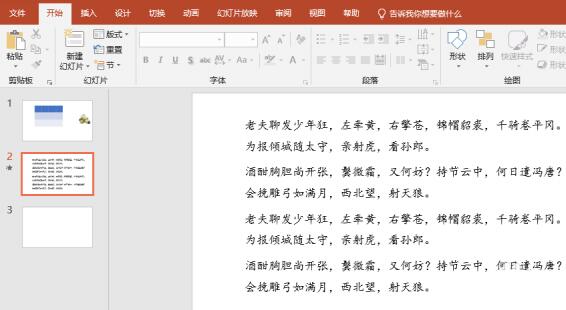
2、点击菜单栏【插入】。
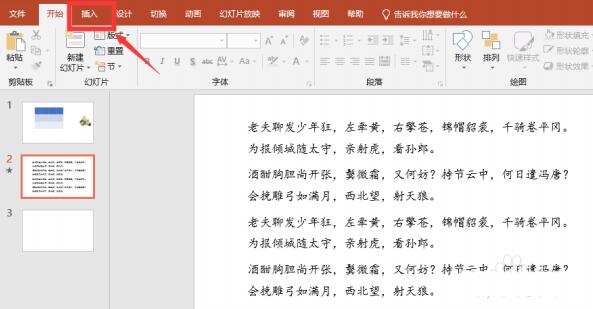
3、点击【图标】。
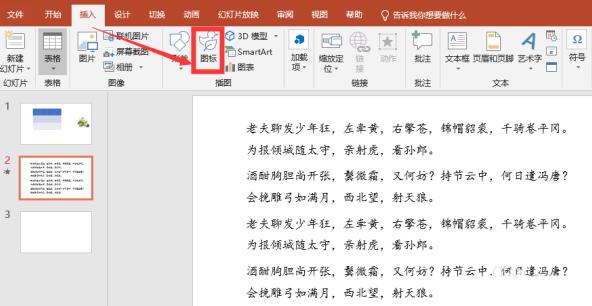
4、加载图标需要一点时间,等待加载完成,选择自己需要的图标,可以多选,选择后,点击【插入】
5、插入图标后,图标是叠加在一起的,把图标分别移动到文字段落的前方。
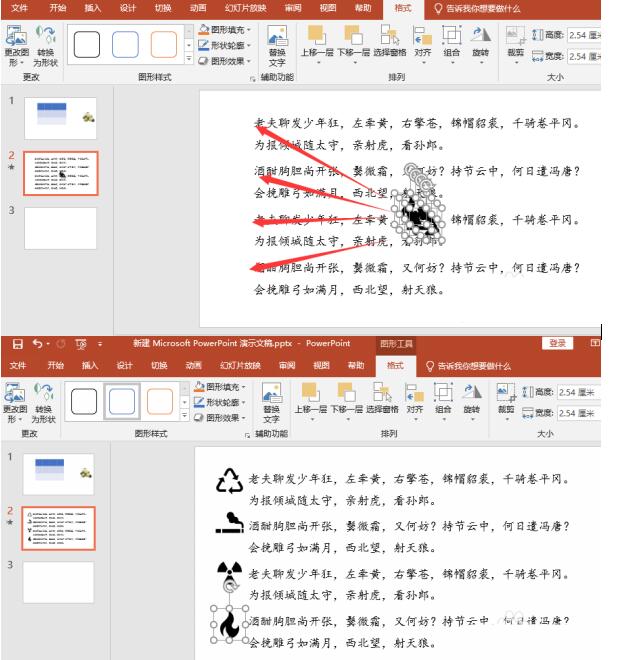
6、插入的图标太大的,可以选中所有图标,然后缩小图标。
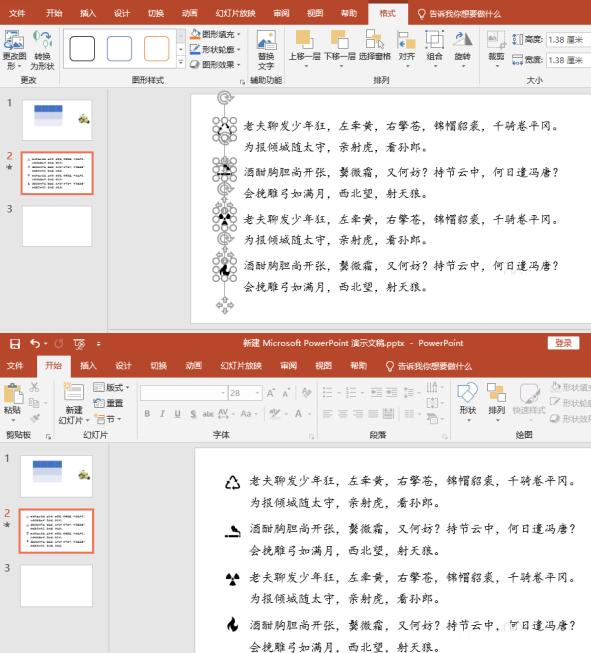
以上就是PPT文字段落添加图标的详细步骤的详细内容,更多请关注php中文网其它相关文章!

Copyright 2014-2025 https://www.php.cn/ All Rights Reserved | php.cn | 湘ICP备2023035733号